
先日リリースされたiOS13。
各種新機能が搭載された最新のOSを、僕もさっそく愛機iPhone 7にインストールした。
▷ 検証!! iPhone 7でiOS13は快適に動くのか!? その新機能は?
その新機能のひとつが、PlayStation 4やXboxのコントローラーがサポートされたこと。
今までは専用のコントローラーが必要だったが、今後は使い慣れたコントローラーでゲームをすることができる。
▷ iPad用のゲームコントローラはコレ一択! SteelSeries Stratus iOS用 Bluetooth ゲーミングコントローラー
これはぜひ試してみる必要がある。
PS4のコントローラー DUALSHOCK 4の接続方法
僕はXboxを所有していないので、PS4のコントローラー DUALSHOCK 4をiPad(第6世代)で使ってみた。
iPad用のiOS13、iPadOSの正規版はリリースされていない(9月25日予定)が、僕はパブリックベータ版をインストールしている。
それで試してみよう。
DUALSHOCK 4はiPadとBluetoothで接続する。
したがって接続方法は、他のBluetooth機器と同じだ。
iPadのBluetoothをオンにする。
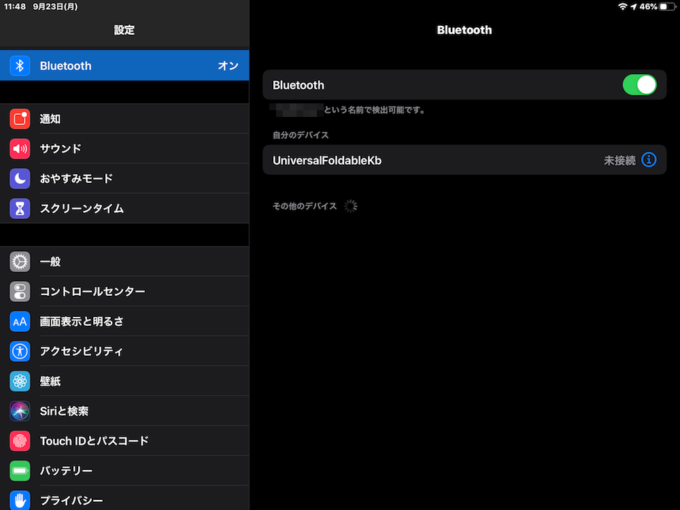
DUALSHOCK 4の[SHARE]と[PS]ボタンを同時に長押しすると、ペアリングモードになる。

iPadに[DUALSHOCK 4 Wireless Controller]と表示されたら、それをタップ。
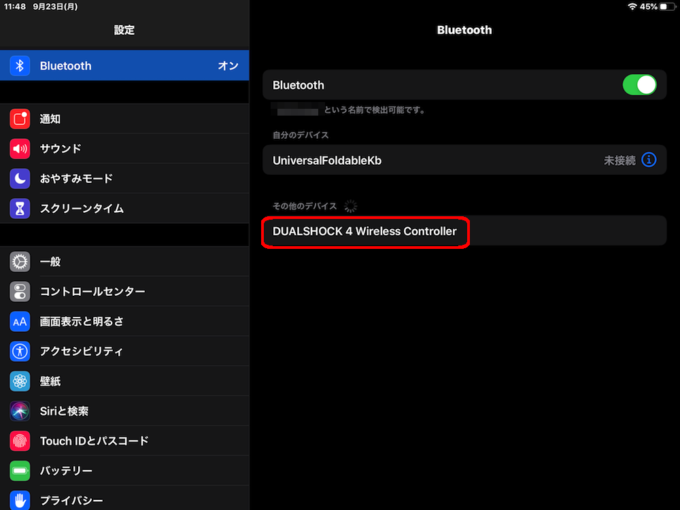
接続された。
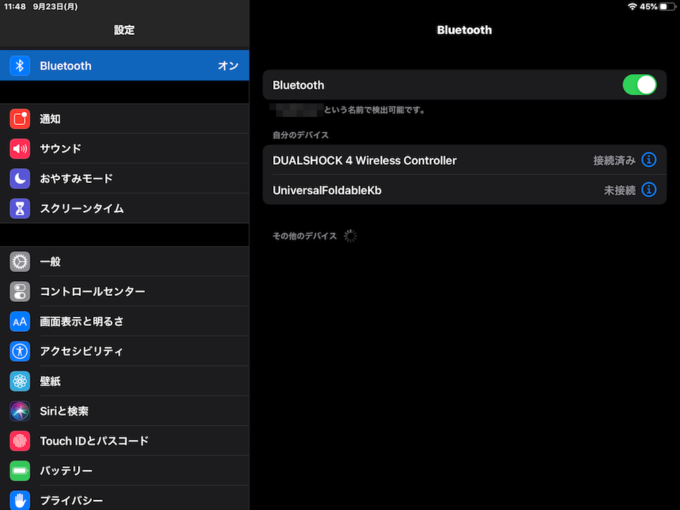
使い方
使い方はPlayStation 4と同じ。
以前セール販売されている時に購入しておいた、Grand Theft Auto Ⅲ(GTAⅢ)を久々に遊んでみよう。
コントローラーを接続していない時にディスプレイ表示される、ゲームパッドのアイコンが表示されていない。

PlayStationと同じように、コントローラーで操作することが可能だ。
GTAⅢはPlayStation 2で、夜も寝ずにやりこんだゲーム。
懐かしさのあまり、2時間ほどプレイしてしまった。
遅延などもほとんど感じられず、快適に遊ぶことができた。
PS4 Remote PlayでDUALSHOCK 4は使えるのか?
以前このブログでも書いた、PS4をiPadなどでリモートプライできるアプリ、PS4 Remote PlayでもDUALSHOCK 4は使えるのだろうか。
▷ iPadでPlayStation4を遊ぶ! PS4 Remote Playの使い方
PS4 Remote Playの使い方は、上記リンクを参考に。
DUALSHOCK 4をBluetooth接続したまま、PS4 Remote PlayでPS4接続すると、起動画面からコントローラーで操作できる。
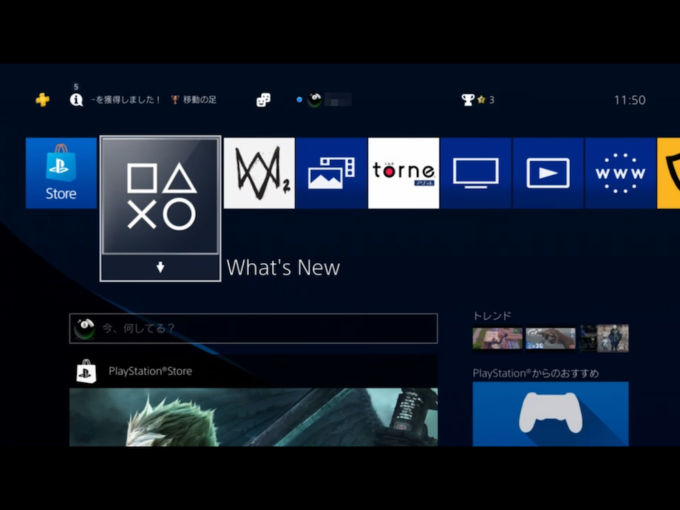
試しにWatchDogs 2を起動してみると、これも遅延など気にならずにふつうに使えた。

まとめ
今回はiPadで試したが、iOS13にアップデートしたiPhoneでもDUALSHOCK 4が、同様の手順で使えるようだ。
しかし、特にアクション系のゲームは、iPhoneのディスプレイでは小さい。
やはり最低でも10インチクラス、iPad以上の大きさは欲しい。
もちろんテレビなど大きなディスプレイの方が、快適にプレイすることができる。
iPadの良さは場所を選ばないところだ。
iPadとDUALSHOCK 4のコンビで、リビングでも寝室でも、好きなところで慣れたコントローラーで快適にゲームすることができる。
さらに同じネットワーク内であれば、PlayStation 4のゲームも楽しむことが可能。
iPad使いのゲーマーにとっては、最強の機能になりそうだ。
こちらの投稿もいかがですか



